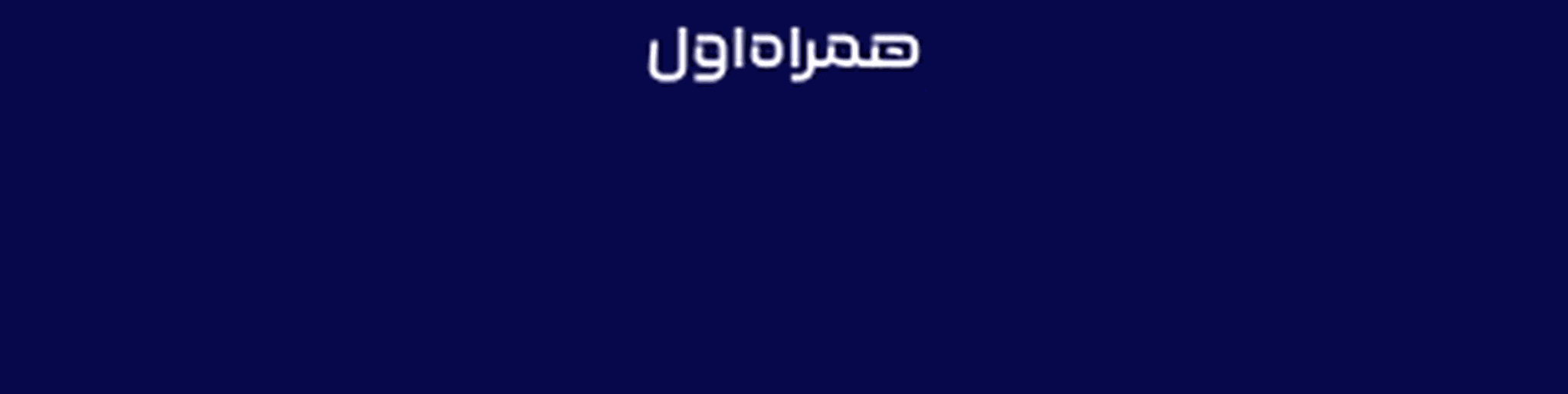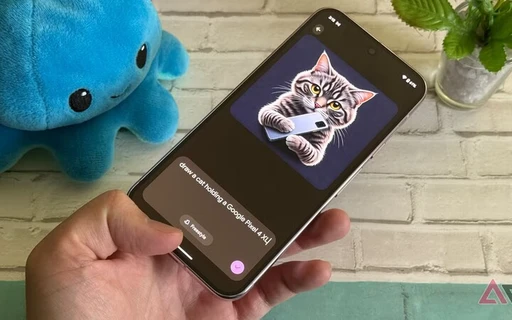صدای فضایی اپل (Spatial Audio)؛ همهچیز دربارهٔ تجربه صوتی فراگیر
صدای فضایی اپل (Spatial Audio) چیست و چگونه میتوانید از آن بهرهمند شوید؟ این راهنما به شما کمک میکند تا از این فناوری در دستگاههای مختلف اپل مانند آیفون، آیپد، مک و Apple TV استفاده کنید.
صدای فضایی اپل (Spatial Audio) چیست؟

صدای فضایی اپل (Spatial Audio)، بهعنوان یک فناوری متمایز و اختصاصی، جهانی از صدا را به ارمغان میآورد. این فناوری عمدتاً برای ایجاد یک تجربهٔ صوتی سهبعدی واقعگرایانه مورد استفاده قرار میگیرد، بهطوریکه شما احساس میکنید که در مرکز صداها و اطراف آنها قرار دارید.
هرچند اغلب این مفهوم بهعنوان «صدای فضایی» شناخته میشود، اما در واقع Spatial Audio توانایی ایجاد صدای فراگیر ۳۶۰ درجه را بهمنظور فراهمکردن تجربهٔ یکنواخت و پرمحتوا برای شنونده دارد.
شاید به نظر برسد که این همان سیستم قدیمی و معمولی صدای فراگیر اتاق نشیمن است، اما نکتهی قابل توجه این است که با سختافزار خاصی، صدای فراگیر میتواند حتی در صورت حرکت خود اسپیکرها، آن نقاط مبدأ صدا را در جای خود نگه دارد.
اهمیت تکنولوژی صدای فضایی اپل

با گسترش تکنولوژی در دنیای سینما و تلویزیون، تجربه تماشای فیلمها و برنامههای تلویزیونی برای ما به یک سطح جدید از واقعیت میپیوندد.
اگر شما از صدای فراگیر (Spatial Audio) در حال تماشای یک فیلم روی یک تلویزیون یا دستگاه هوشمند استفاده کنید، تجربهتان به طور کامل تغییر خواهد کرد.
صدای فضایی به شما امکان میدهد تا به صورت پویاتر با محتوای صوتی ارتباط برقرار کنید.
با جابهجایی سر خود یا دستگاه، میتوانید محیط را به طور کامل تغییر دهید و به صورت واقعیتری با صداها همراه شوید. به عنوان مثال، در حین تماشای یک صحنه اکشن، اگر فردی با صدای بلند از یک سمت صفحه به سمت دیگر حرکت کند، شما نیز میتوانید با چرخاندن سر خود صدا را به طرف مورد نظر بشنوید.
این فناوری با استفاده از تکنولوژیهایی همچون Dolby Atmos، تجربهٔ عمیقتری را برای کاربران ارائه میدهد و به آنها امکان میدهد تا به صورت واقعیتری با دنیای داستانی فیلمها و برنامههای تلویزیونی ارتباط برقرار کنند.
در واقع، صدای فضایی از Atmos استفاده می کند، زیرا محتوایی که تماشا می کنید به طور کلی برای پلتفرم Dolby ساخته شده است.
دستگاههای سازگار با صدای فضایی (Spatial Audio) اپل

مهمترین نکته برای استفاده از صدای فضایی، داشتن سختافزار مناسب است. بر اساس، آخرین اطلاعات منتشرشده از صفحهی رسمی اپل، دستگاههای سازگار با صدای فراگیر، شامل موارد زیر هستند:
ایرپادز (AirPods):
ایرپاد پرو نسل اول و دوم
ایرپاد مکس
ایرپاد نسل سوم
هدفونهای بیتس (Beats):
بیتس فیت پرو (Beats Fit Pro)
بیتس استودیو پرو (Beats Studio Pro)
آیفون (iPhone):
آیفون 7 و مدلهای بعدی
آیپد (iPad):
آیپد پرو 12.9 اینچی نسل سوم و مدلهای بعدی
آیپد پرو ۱۱ اینچی
آیپد ایر نسل سوم و مدلهای بعدی
آیپد نسل ششم و مدلهای بعدی
آیپد مینی نسل پنجم و مدلهای بعدی
سیستمعامل:
iOS یا iPadOS نسل 15.1 یا نسخههای بعدی
رایانههای مک:
بلندگوهای داخلی کامپیوترهای مک با تراشه سیلیکون اپل
اپل تیوی:
اپل تیوی 4K با tvOS نسل ۱۵ یا نسخههای بعدی
محتوای صوتی و تصویری:
محتوای صوتی و تصویری از یک اپلیکیشن سازگار (Audiovisual content from a supported app)
توجه: برای استفاده از صدای فضایی، علاوه بر دستگاه و سیستمعامل سازگار، محتوای صوتی و تصویری مورد نظر شما نیز باید از این قابلیت پشتیبانی کند.
فعالکردن صدای فضایی (Spatial Audio) در آیفون یا آیپد
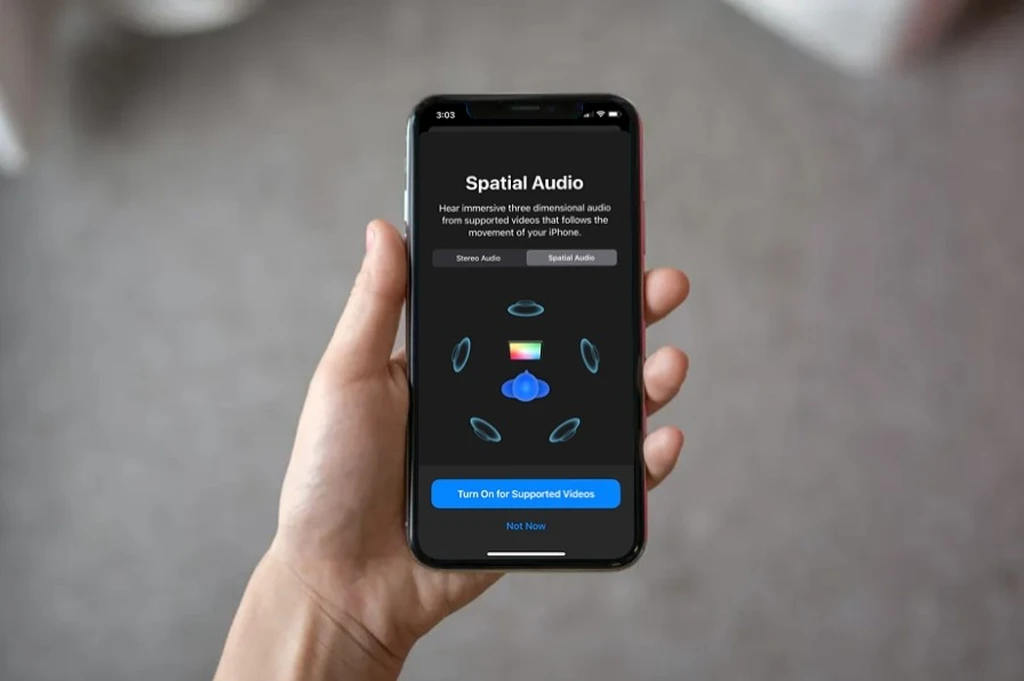
پیش از هر چیز، اطمینان حاصل کنید که از یکی از ایرپادز پرو (نسل اول یا دوم)، ایرپادز مکس، ایرپادز (نسل سوم)، بیتس فیت پرو یا بیتس استودیو پرو استفاده میکنید و آنها به آیفون یا آیپد شما متصل شدهاند. سپس مراحل زیر را به ترتیب طی کنید:
بخش مرکز کنترل (Control Center) را در آیفون یا آیپد خود باز کنید.- در نوار کنترل صدا (Volume Control)، انگشت خود را روی کنترل صدا نگه دارید تا صدای فضایی برای محتوای چند کاناله یا Spatialize Stereo برای محتوای استریو دو کاناله فعال شود. همچنین در این مرحله، آیکونهای وضعیت نمایش داده میشوند.
- در حال پخش محتوای چند کاناله (Multichannel)، گزینه «فضاسازی استریو» (Spatialize Stereo) را برای تبدیل صدای استریو دوکاناله به صدای فضایی انتخاب کنید. در این حالت، آیکونهای وضعیت نیز برای شما نمایش داده خواهند شد.
فعال کردن گزینههای صداهای فراگیر
برای فعالسازی صدای فضایی با ردیابی سر (Spatial Audio with Head Tracking) که صدا را بر اساس حرکت سر شما تنظیم میکند، بر روی گزینه «ردیابی سر» (Head Tracked) ضربه بزنید.
برای فعالسازی تنها صدای فضایی، بر روی گزینه «ثابت» (Fixed) ضربه بزنید. و برای غیرفعال کردن هر دو گزینه، بر روی گزینه «خاموش» (Off) ضربه بزنید.
نحوهی فعالسازی Spatial Audio روی مک با تراشهی Apple Silicon
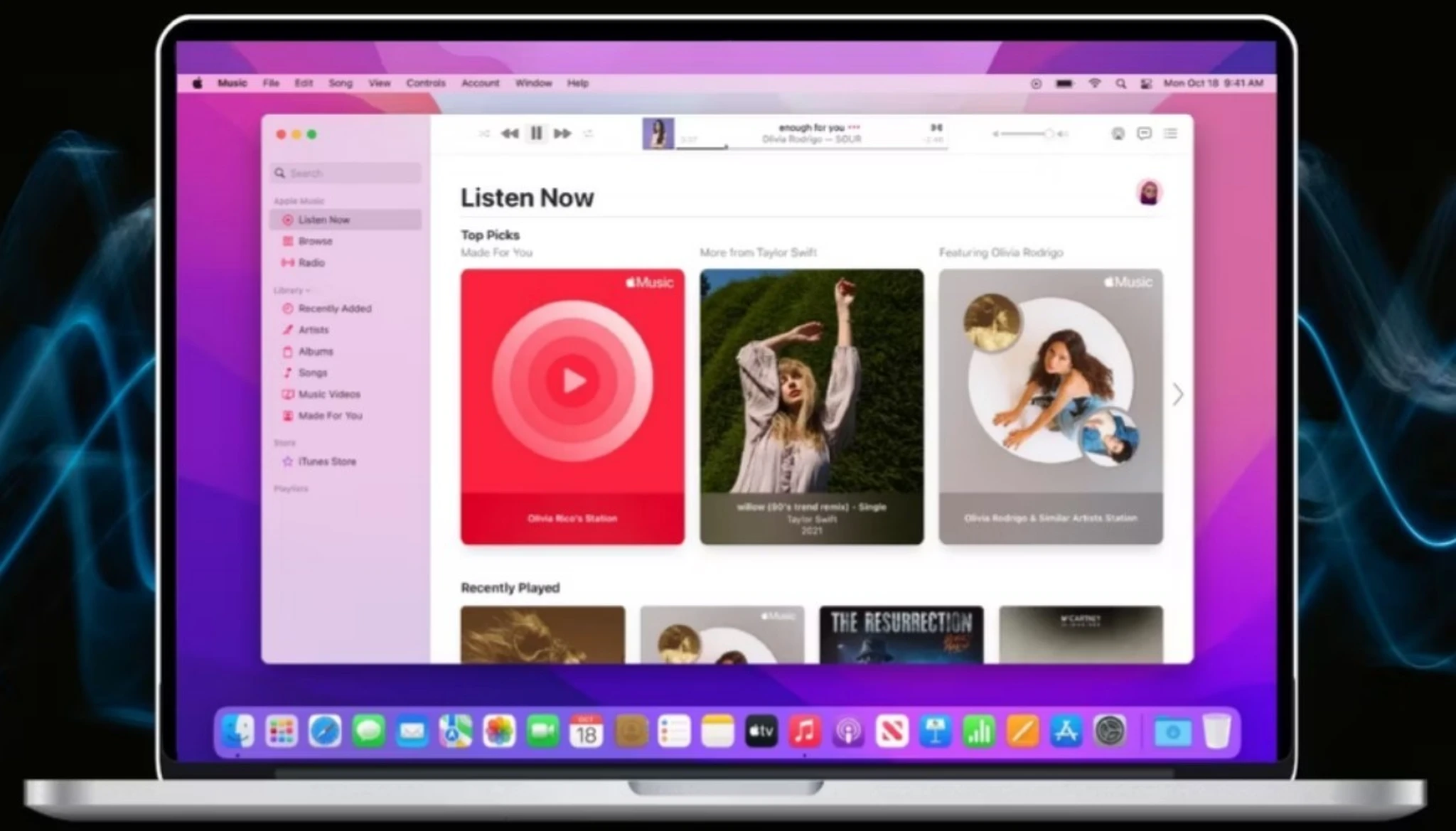
ابتدا باید بدانید که پیشنیاز این کار، داشتن یکی از هدفونهای زیر که با Spatial Audio سازگار هستند، است.
- AirPods Pro (نسل اول یا دوم)
- AirPods Max
- AirPods (نسل سوم)
- Beats Fit Pro
- Beats Studio Pro
اتصال هدفون به مک؛ مراحل فعالسازی
- روی آیکون هدفونهای AirPods یا Beats در نوار منو کلیک کنید.
- در صورت پخش محتوای چند کاناله (Multi-Channel)، گزینهی Spatial Audio را مشاهده میکنید. در صورت پخش محتوای استریوی دوکاناله (Two-Channel Stereo)، گزینهی Spatialize Stereo را مشاهده خواهید کرد.
- برای فعالسازی Spatial Audio به همراه Head Tracking (ردیابی سر)، روی Head Tracked کلیک کنید.
- برای فعالسازی تنها Spatial Audio، روی Fixed کلیک کنید.
- برای غیرفعالسازی Spatial Audio و Head Tracking، روی Off کلیک کنید.
فعال کردن صدای فضایی (Spatial Audio) در Apple TV

برای فعال کردن صدای فضایی روی Apple TV خود، مراحل زیر را دنبال کنید:
پیشنیازهای فعال کردن صدای فضایی در Apple TV
از AirPods Pro نسل اول یا دوم، AirPods Max، AirPods نسل سوم، Beats Fit Pro یا Beats Studio Pro استفاده کنید.
اطمینان حاصل کنید که هدفونها به Apple TV شما وصل هستند.
۲ روش برای فعال کردن صدای فضایی در اپل تیوی
الف. از مسیر تنظیمات:
- به تنظیمات (Settings) بروید.
- ریموتها و دستگاهها (Remotes and Devices) را انتخاب کنید.
- بلوتوث (Bluetooth) را انتخاب کنید.
ب. از طریق Siri Remote:
- در حین پخش محتوای صوتی و تصویری در یک اپلیکیشن که از صدای فضایی پشتیبانی میکند، دکمه خانه (Home) روی Siri Remote را فشار دهید و نگه دارید.
- لیست دستگاههای بلوتوث متصل را مشاهده خواهید کرد.
- هدفون یا Beats خود را از لیست انتخاب کنید.
قدم نهایی؛ فعال کردن صدای فضایی
دو گزینه در اینجا قابل انتخاب است:
- Spatial Audio: برای محتوای چندکاناله (multichannel) مانند فیلمها و موسیقیهای فراگیر.
- Spatialize Stereo: برای محتوای استریو دوکاناله (two-channel stereo) مانند موسیقیها و پادکستها.
گزینه انتخابی شما و وضعیت اتصال به صورت آیکونهایی در کنار آن نمایش داده میشوند.
سخن پایانی
در این مقاله، به طور کامل به بررسی صدای فضایی اپل (Spatial Audio) و نحوه استفاده از آن در دستگاههای مختلف پرداختیم. با استفاده از این فناوری، میتوانید تجربهای جدید و فراگیر از محتوای صوتی و تصویری داشته باشید.
امیدواریم که این مقاله برای شما مفید واقع شود. اگر سوال یا نظری دارید، میتوانید در بخش نظرات با ما در میان بگذارید.
سوالات متداول
صدای فضایی اپل (Spatial Audio) چیست؟
صدای فضایی اپل (Spatial Audio) یک فناوری جدید است که تجربهای صوتی سهبعدی و فراگیر را برای شما فراهم میکند. با استفاده از این فناوری، شما احساس میکنید که در مرکز صداها و احاطه شده توسط آنها هستید.
آیا صدای فضایی برای همه افراد مناسب است؟
برخی از افراد ممکن است هنگام استفاده از صدای فضایی احساس سرگیجه یا تهوع داشته باشند. اگر این اتفاق برای شما افتاد، استفاده از این فناوری را متوقف کنید.
چه تفاوتی بین Spatial Audio و Dolby Atmos وجود دارد؟
Spatial Audio و Dolby Atmos هر دو فناوریهای صوتی فراگیر هستند. با این حال، Spatial Audio از Atmos استفاده میکند و محتوای Dolby Atmos را به طور کامل پخش میکند.
برای تجربه بهتر صدای فضایی اپل (Spatial Audio) چه نکاتی را باید رعایت کرد؟
از هدفونهای باکیفیت استفاده کنید. محتوای صوتی و تصویری با کیفیت بالا را انتخاب کنید. در محیطی آرام به محتوای صوتی و تصویری گوش دهید و سر خود را به طور طبیعی حرکت دهید.
برچسبها: